آموزش ساخت سایت با وردپرس در یک ساعت
وردپرس یکی از بهترین سیستمهای مدیریت محتوا در کل دنیا است که در حال حاظر میلیونها سایت با استفاده از وردپرس توانستهاند طراحی و اجرا شوند؛ این سیستم مدیریت محتوا، قابلیتهای بسیار خوبی دارد و باعث میشود که شما بتوانید بدون نیاز به دانش کد نویسی سایت خود را طراحی و اجرا کنید، در این مقاله میخواهیم درباره نحوه آموزش وردپرس و آموزش ساخت سایت با وردپرس به شما توضیحاتی ارائه دهیم تا بتوانید ساخت وب سایت با وردپرس را یاد بگیرید و در کمتر از یک سایت وب سایت خود را راهاندازی کنید.
البته منظور این نیست که در یک ساعت میتوانید یک سایت بدون نقص و آماده کسب درآمد اینترنتی داشته باشید! خیر، منظور این است که در این یک ساعت میتوانید بستر را فراهم کنید و یک سایت راهاندازی کنید تا بتوانید در مراحل بعدی آن را کاملتر کرده و بالاخره کسب و کار اینترنتی که همیشه آرزویش را داشتهاید را راهاندازی کنید.
راهنمای مطالعه:
وردپرس چیست؟
وردپرس یک سیستم مدیریت محتوا است که امروزه به عنوان سایت ساز از آن یاد میشود و اکثر افراد به این اسم وردپرس را میشناسند، وردپرس در حال حاظر به عنوان بزرگترین سایت ساز در دنیا شناخته میشود و تاکنون توانسته است به خوبی بیش از 41 درصد از وب سایتهای تمام دنیا را طراحی و اجرا کند که سایتهای بزرگی جزو سایتهای طراحی شده با وردپرس هستند و توانستهاند فعالیت خود، در بستر وردپرس را بسیار گسترده کنند.
یکی از مزیتهای اصلی وردپرس در رایگان بودن آن است و همین بحث رایگان بودن باعث شده که افراد بیشتری را بتواند به سمت خود جذب کند. برای کسب اطلاعات بیشتر در رابطه با وردپرس مقاله وردپرس چیست از آکادمی وبکیما را مطالعه کنید.
اگر قصد دارید با تخصص و دانش خود یک سایت را به صورت رایگان برای خود طراحی و اجرا کنید تا انتهای مقاله آموزش ساخت سایت با وردپرس با ما همراه باشید تا به شما توضیحاتی ارائه دهیم تا بتوانید در کمتر از یک ساعت سایت خود را اجرا کنید.
آموزش ساخت سایت با وردپرس در یک ساعت
برای راهاندازی سایت وردپرس شما باید یک هاست و دامنه برای خود داشته باشید تا از طریق آن بتوانید سایت مورد نظر خود را طراحی و اجرا کنید، شرکتهای مختلف و زیادی در این زمینه وجود دارند که شما از طریق آنها میتوانید سرویس هاستینگ و خدمات ثبت دامنه را با قیمت بسیار مناسب در دسترس داشته باشید و خرید خود را انجام دهید.
خرید هاست و دامنه
اولین موردی که در طراحی سایت باید به آن توجه داشته باشید و آن را تهیه کنید، هاست و دامنه سایت است که در واقع هاست همان فضای میزبانی وب سایت شما در اینترنت است و دامنه هم همان نام و آدرس اینترنتی شما میباشد، در انتخاب این دو مورد باید حساسیت به خرج دهید چرا که اگر بیکیفیت باشند و نتوانند به خوبی سایت شما را میزبانی کنند، ممکن است سایت خود را برای همیشه از دست بدهید و یا کاربرانی که داشتهاید را کاملا از خود ناامید کنید.
پس در مرحله اول یک هاست و دامنه برای خود خریداری کنید تا بتوانید سایت خود را آغاز به کار کنید، برای انتخاب یک دامنه عالی و مناسب پیشنهاد میکنیم مقاله راهنمای انتخاب نام دامنه مناسب را مطالعه کنید، در ضمن توجه داشته باشید که ما در مقاله بهترین هاست ایران به شما توضیح دادهایم که باید از کجا بهترین هاست را خریداری کنید تا یک هاست با کیفیت و عالی برای خود داشته باشید، همچنین در مقاله بهترین سایت ثبت دامنه، نیز بهترین سایتهایی که میتوانید دامنه خود را ثبت کنید را معرفی کردهایم.
وردپرس را از کجا دانلود کنیم؟
اولین کاری که بعد از خرید هاست و دامنه باید انجم دهید، این است که به سراغ دانلود وردپرس بروید و این نرمافزار تحت وب را برای خود دانلود کنید، برای دانلود کردن وردپرس میتوانید به سایت اصلی وردپرسی یعنی wordpress.org مراجعه کنید و از طریق گزینه مربوطه وردپرس را دانلود کنید.
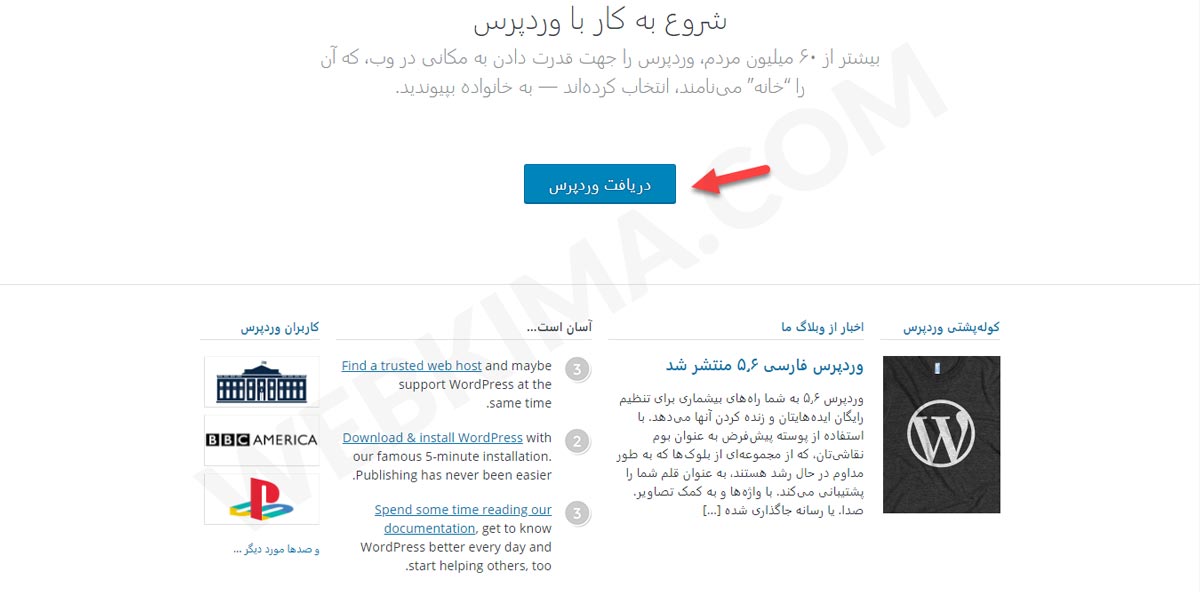
توجه داشته باشید که بهتر است وردپرس را فقط از سایت اصلی که آدرس آن را به شما دادیم دانلود کنید، چرا که در غیر این صورت ممکن است شما یک سری نسخههای دیگر و ویروسی وردپرس را دانلود کنید و این مورد باعث میشود سایت شما در آینده نابود شود. برای اطلاعات بیشتر در این رابطه مقاله راهنمای دانلود وردپرس فارسی از مرجع اصلی را مطالعه کنید. بعد از دانلود وردپرس باید به نصب و راهاندازی سایت خود بپردازید.
نصب و راهاندازی وردپرس در کمتر از 10 دقیقه
برای نصب وردپرس شما باید یک فرآیند نسبتا ساده را انجام دهید تا وردپرس بر روی هاست شما نصب شود، ما در این مقاله نصب وردپرس را آموزش نمیدهیم تا مقاله بیهوده طولانی نشود.
برای این که وردپرس را در سی پنل نصب کنید، میتوانید مقاله نصب وردپرس روی هاست سی پنل را مشاهده کنید که ما هم به صورت متنی و تصویری و هم به صورت ویدئویی به شما توضیح دادهایم که میتوانید با استفاده از این آموزش، وردپرس را بر روی هاست سی پنل نصب کنید.
اگر هم هاست دایرکت ادمین دارید و می خواهید وردپرس را بر روی هاست دایرکت ادمین خود نصب کنید، میتوانید مقاله نصب وردپرس در هاست دایرکت ادمین را از سایت وبکیما مطالعه کنید تا به صورت کامل با تمامی مباحث مربوط به نصب ورپرس در دایرکت ادمین آشنا شوید و بتوانید با استفاده از آن سایت خود را در هاست دایرکت ادمین راهاندازی کنید.
همچنین اگر فعلا نمیخواهید هاست و دامنه بخرید و صرفا میخواهید روی کامپیوتر شخصی خودتان وردپرس را راهاندازی کنید تا طراحی سایت را یاد بگیرید، میتوانید با مشاهده ویدیوی آموزش نصب وردپرس روی لوکال هاست، یاد بگیرید که چگونه میتوانید وردپرس را روی کامپیوتر شخصی خودتان نصب کنید.
بعد از نصب وردپرس شما فرآیند یادگیری وردپرس را باید پیش ببرید تا بتوانید با بخشهای مختلف وردپرس کار کنید، در ادامه بخشهای مختلف را به شما معرفی میکنیم تا بتوانید با استفاده از این راهنمایی حداقل دانش را از وردپرس داشته باشید و بتوانید کسب و کار اینترنتی خود را راهاندازی کنید.
نحوه ورود به پنل مدیریت وردپرس
بعد از نصب وردپرس شما باید به پیشخوان وردپرسی خود مراجعه کنید تا بتوانید به مدیریت سایت خود بپردازید. برای ورود به وردپرس شما باید آخر آدرس سایت خود یک wp-admin وارد کنید، یعنی به این شکل (www.yourdomain.com/wp-admin) این مورد در واقع این کلمه، آدرس پیش فرض ورود به پنل مدیریت وردپرس است که به شما کمک خواهد کرد بتوانید بخشهای مختلف وردپرس را مدیریت کنید.
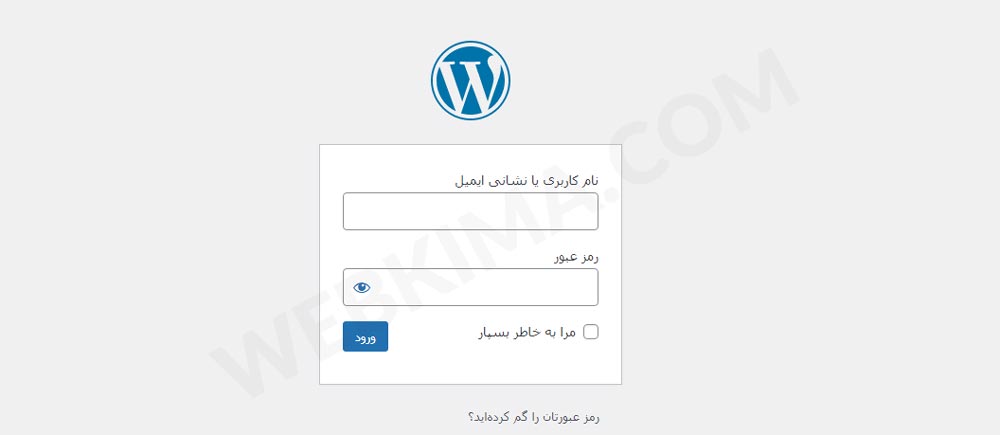
همانطور که در تصویر بالا مشاهده میکنید یک کادر اصلی به شما نمایش داده میشود که باید اطلاعات خود را در آنها وارد کنید تا بتوانید وارد پیشخوان وردپرس شوید، برای کسب اطلاعات بیشتر مقاله ورود به پیشخوان وردپرس را مطالعه کنید.
آشنایی با پیشخوان وردپرس
بعد از وارد شدن به پیشخوان وردپرس شما در اصل به مدیریت تمامی بخشهای وردپرس دسترسی دارید و میتوانید با استفاده از هر بخش یک سری قابلیتهای جدید به سایت اضافه کنید و یک سری تغییرات را در سایت شکل دهید.
در این بخش مقاله سعی داریم، قسمتهای مختلف وردپرس را به شما معرفی کنیم و کاربرد آنها را توضیح دهیم تا بتوانید با استفاده از هر کدام آنها سایت خود را تنظیم و پیکربندی کنید و یا یک سری بخش جدید به سایت خود اضافه کنید.
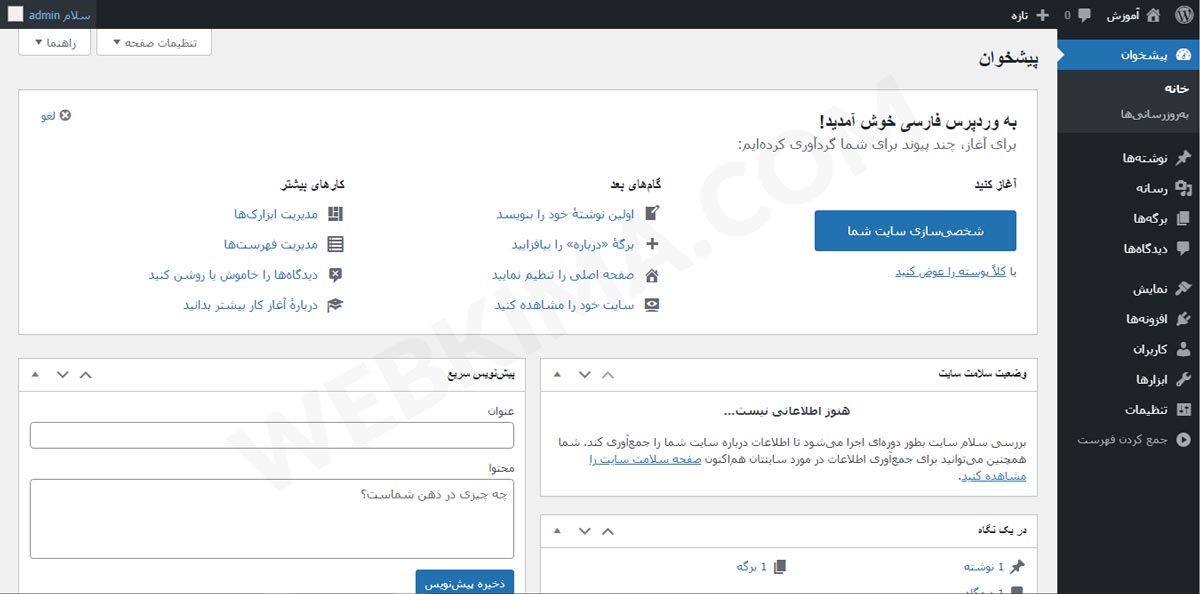
بعد از وارد شدن به پیشخوان وردپرس شما دقیقا صفحهای مانند تصویر بالا مشاهده خواهید کرد که میتوانید با استفاده از هر بخش یک سری تغییرات را اعمال کنید، در ادامه همراه باید تا به معرف این بخشها بپردازیم.
نوشتهها در وردپرس
در بخش نوشتهها شما میتوانید تمام محتوای سایت خود مانند مقالات را مدیریت کنید، از طریق این بخش میتوانید یک سری محتواهای جدید مانند محتوا تصویری، متنی و ویدیویی در سایت خود اضافه کنید که بسیار میتواند برر روی جذب کاربر تاثیر گذار باشد.
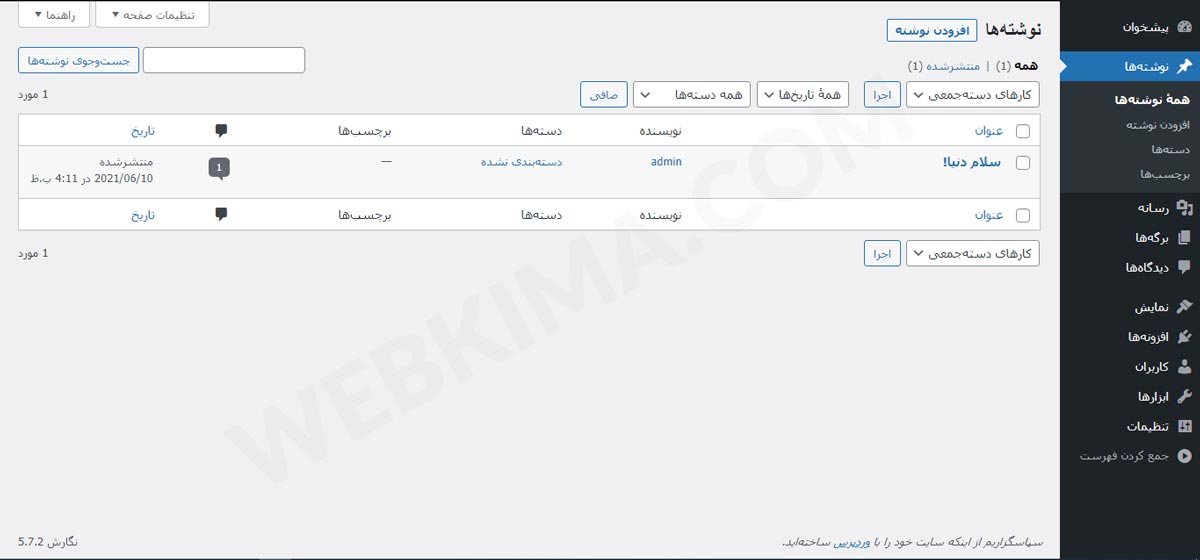
از طریق بخش نوشتهها میتوانید، نوشتههای قبلی خود را مدیریت کنید، برای مثال میتوانید آنها را حذف کنید و یا با استفاده از دکمه افزودن نوشته یک محتوا جدید در سایت خود اضافه کنید.
دستهها و برچسبها در وردپرس
در قسمت زیر منو نوشتهها یک بخش دستهها و برچسبها وجود دارد که شما از این طریق میتوانید یک سری دسته بندی برای سایت خود ایجاد کنید تا محتواهای که داخل سایت خود میگذارید را دسته بندی کنید تا کاربران بتوانند راحتتر به محتوا سایت شما دسترسی داشته باشند؛ از طریق برچسبها هم میتوانید یک سری برچسب جدید برای سایت خود اضافه کنید یا برچسبهای قبلی سایت خود را کاملا حذف کنید، توجه داشته باشید کاربرد برچسب دقیقا مانند هشتگهای اینستاگرام است که نباید بیش از اندازه از آن استفاده شود.
رسانهها در وردپرس
یک بخش رسانهها در وردپرس وجود دارد که شما میتوانید با استفاده از این بخش در سایت خود یک سری تصاویر، فایل، ویدئو و… آپلود کنید و از آنها در سایت استفاده کنید، در بخش رسانهها میتوانید فایلها و تصاویری که قبلا در سایت آپلوده شدهاند را مشاهده کنید و هر کدام را که نیاز نداشتید به سادگی حذف کنید.
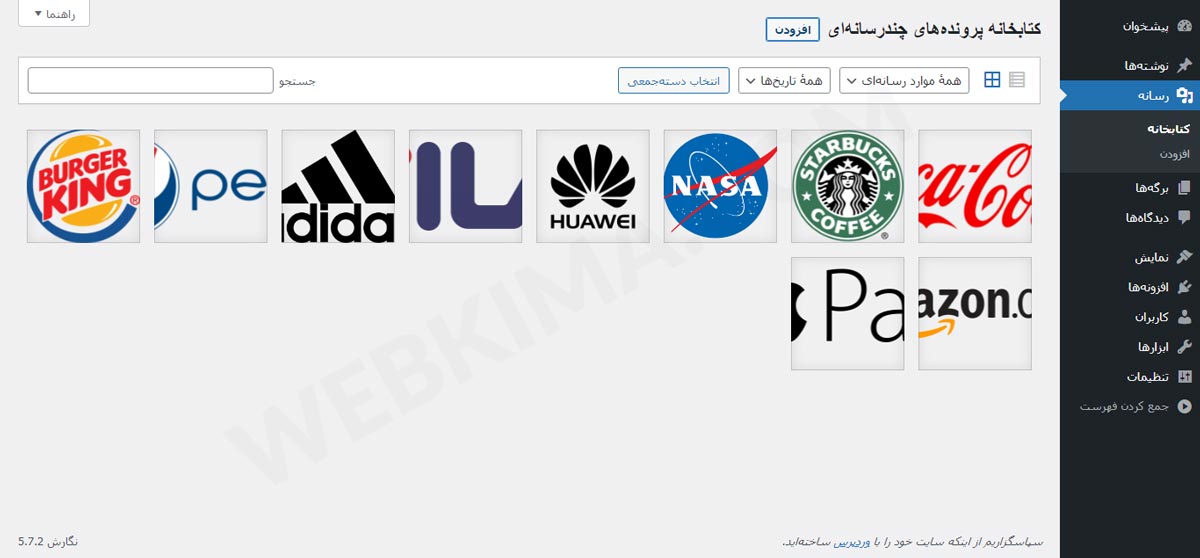
همانطور که در تصویر بالا مشاهده میکنید تمامی تصاویری که ما از قبل در سایت تستی آپلود کردهایم را به ما نمایش میدهد و ما میتوانیم از آنها در سایت خودمان به سادگی استفاده کنیم؛ البته توجه داشته باشید که شما بهتر است که اگر فایل پر حجمی دارید از این طریق فایل خود را آپلود نکنید و یک هاست دانلود داشته باشید تا با فایلهای حجیم سایت شما دچار افت سرعت نشود.
برگهها در وردپرس
در هر سایت یک سری برگه وجود دارد که کاربردهای خاص خود را دارند، برگههایی مانند تماس با ما، یا ثبت سفارش و… جزو برگهها هستند که شما باید بتوانید به خوبی آنها را مدیریت کنید.
قسمت برگهها در وردپرس برای اضافه کردن و مدیریت برگههای سایت است که میتوانید با استفاده از این بخش برای سایت خود به صورت نامحدود برگه ایجاد کنید.
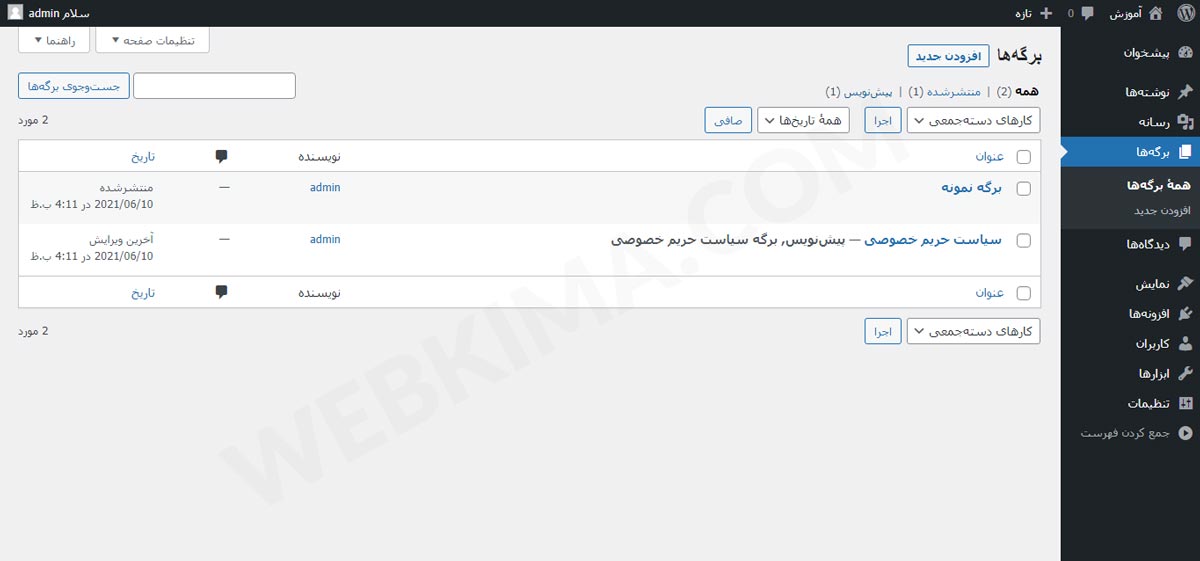
اگر به قسمت برگهها مراجعه کنید با تصویر بالا مواجه خواهید شد که همانطور میبینید، میتوانید برگههایی که در سایت شما ساخته شده است را مشاهده کنید و یا با استفاده از دکمه افزودن جدید یک برگه دیگر در سایت خود اضافه کنید و قابلیتهای جدید با استفاده از این برگهها در سایت داشته باشید.
دیدگاهها در وردپرس
نظرات در هر سایت مهم هستند و باید به آنها توجه بسیار ویژهای داشته باشید، نظرات سایت اگر به درستی مدیریت نشوند ممکن است کاربران ناراضی زیادی در سایت داشته باشید و به مشکل بخورید.
در قسمت دیدگاهها شما می توانید تمامی نظرات سایت خود را مدیریت کنید و نظراتی که در سایت شما است را به سادگی پاسخ دهید.
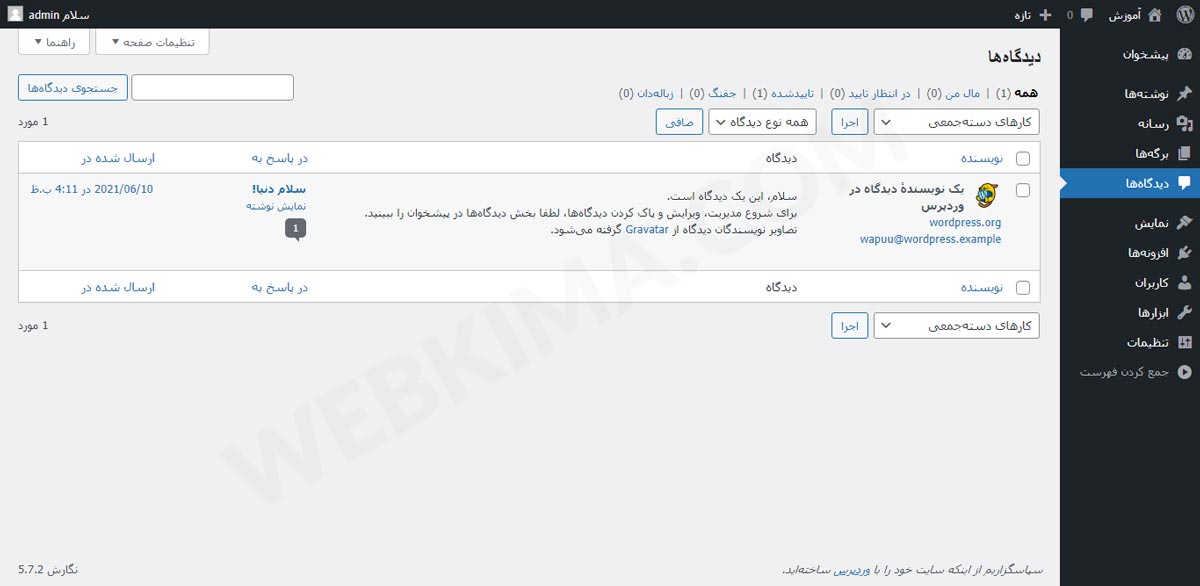
یکی از بهترین قابلیتهایی که این قسمت وردپرس دارد، ویرایش نظرات است، یعنی اگر کاربران شما در نظرات خود مشکلات تایپی داشتهاند را میتوانید به سادگی تغییر دهید و بعد در سایت خود نشر دهید تا بتوانید از این طریق بهتر نظرات خود را مدیریت کنید.
مدیریت قالبها در وردپرس
اصلیترین بخش هر سایت، ظاهر آن است که باید توجه بسیار ویژهای را نسبت به آن داشته باشید؛ وردپرس یکی از بهترین قابلیتهایی که دارد، امکان تغییر پوسته یا همان قالب سایت است که شما با چند کلیک میتوانید پوسته خود را در سایت تغییر دهید.
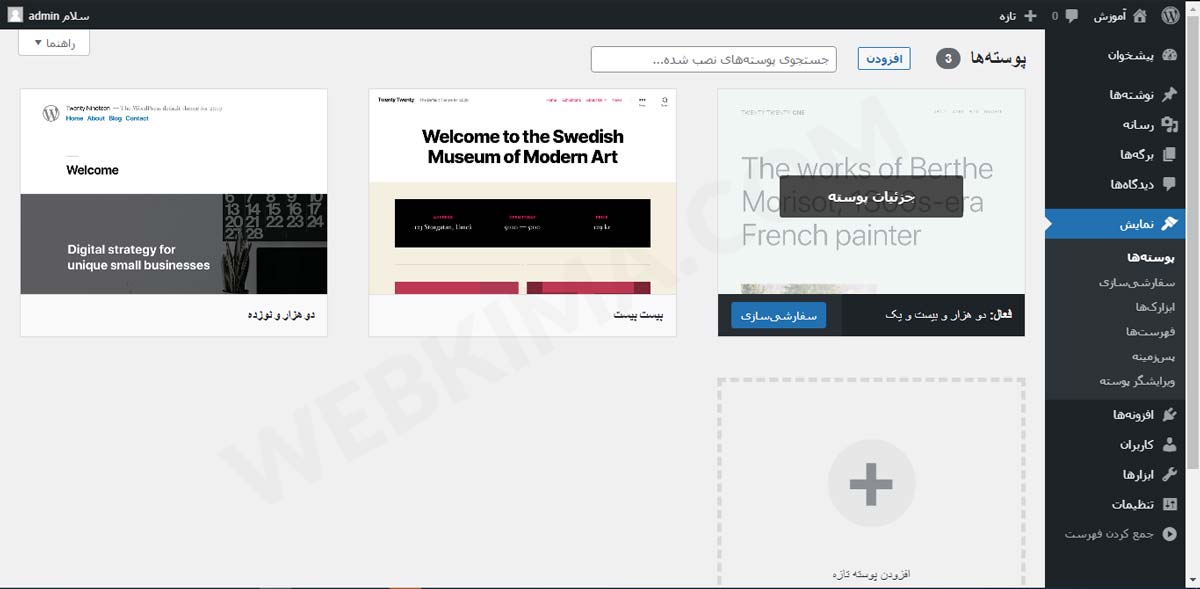
همانطور که در تصویر بالا مشاهده میکنید، ما در سایت خودمان 3 پوسته را نصب کردیم و یکی از این پوستهها در سایت فعال است؛ اگر میخواهید به مخزن پوستههای وردپرسی دسترسی داشته باشید باید بر روی گزینه افزودن که در قسمت بالای این بخش است کلیک کنید و به مخزن پوستههای وردپرسی دسترسی داشته باشید.
در مخزن پوستههای وردپرس بسیاری از پوستههای مختلف در زمینه کاریهای مختلف وجود دارد و شما میتوانید به صورت کاملا رایگان از آنها استفاده کنید؛ البته این پوستهها فارسی نیستند به همین دلیل در بخش قالب رایگان وردپرس، برخی از این قالبها که امکانات خوبی داشتند را فارسی و راستچین کردیم که میتوانید از آنها برای سایت خود استفاده کنید.
سفارشی سازی، ابزارکها و فهرستها در وردپرس
با استفاده از سفارشی سازی شما میتوانید بخشهای مختلف قالب را تغییر دهید و یک سری تغیرات کلی در سایت خود داشته باشید؛ با استفاده از ابزارکها هم میتوانید یک سری قابلیتهای کوچک در سایت خود به صورت ابزاک اضافه کنید تا بتوانید با این ابزارکها سایت خود را پیشرفتهتر کنید.
در زیر منو پوستهها یک بخش به نام فهرستها وجود دارد که می تواند با استفاده از این فهرستها منوهای سایت خود را به خوبی و به سادگی ایجاد کنید و آنها را در سایت خود به کار بگیرید.
ویرایشگر پوسته هم به شما این امکان را می دهد که به تمامی کدهای قالب خود دسترسی داشته باشید و اگر نیاز دارید کدها تغییری کنند، به سادگی آنها را در سایت تغییر دهید.
افزونهها در وردپرس
وردپرس یک بخش افزونهها دارد که اگر به آنها توجه نداشته باشید نمیتوانید به خوبی سایت خود را حرفهای کنید و یک سری قابلیتهای ویژه در سایت خود داشته باشید، این افزونهها باعث میشود که یک سری قابلیتها به صورت حرفه ای در سایت شما اضافه شوند و با استفاده از آنها بتوانید خدمات بهتری به کاربران ارائه دهید.
برای مثال به صورت پیش فرض خود وردپرس قابلیت ساخت فرم را ندارد اما شما میتوانید یک افزونه را نصب کنید که این قابلیت برای سایت شما اضافه شود و شما بتوانید فرمهای مورد نظر خود را در سایت اضافه کنید.
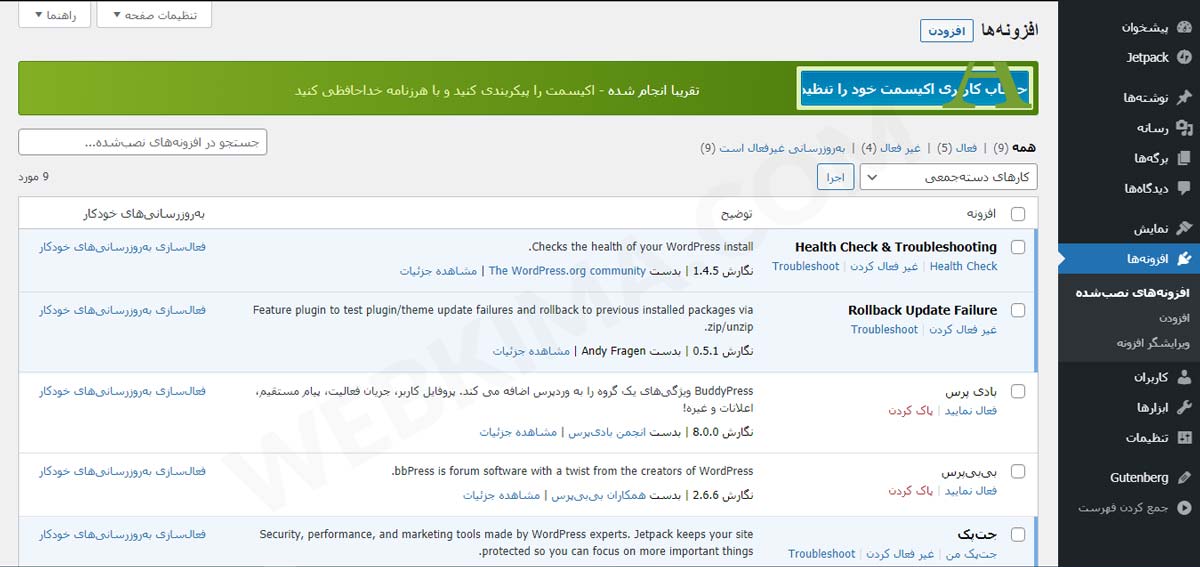
همانطور که مشاهده میکنید از طریق افزونههای نصب شده ما میتوانیم تمام افزونههایی که در سایت شما نصب شدهاند را مشاهده کنیم، توجه داشته باشید که همه افزونهها در سایت ما فعال نشدهاند.
از طریق گزینه افزودن هم میتوانید به مخزن افزونههای وردپرسی متصل شوید و با نصب کردن یک سری افزونه خاص سایت خود را بسیار پیشرفتهتر کنید.
توجه داشته باشید که میتوانید از طریق ویرایشگر افزونه به کدهای افزونههای سایت خود دسترسی داشته باشید و از این طریق کدهایی که در سایت شما مشکل دارند را تغییر دهید؛ البته بهتر است که این بخش را کاری نداشته باشید چرا که ممکن است افزونه کاملا با مشکل مواجه شود و به درستی در سایت شما کار نکند.
کاربران در وردپرس
در هر سایتی ممکن است یک سری کاربر ثبت نام کنند و این کاربران باید توسط شما به صورت اصولی مدیریت شوند.
از طریق بخش کاربران وردپرس میتوانید هر کاربری که در سایت ثبت نام میکند را مشاهده کنید و مشخصاتی که در سایت وارد کرده است را مشاهده کنید.
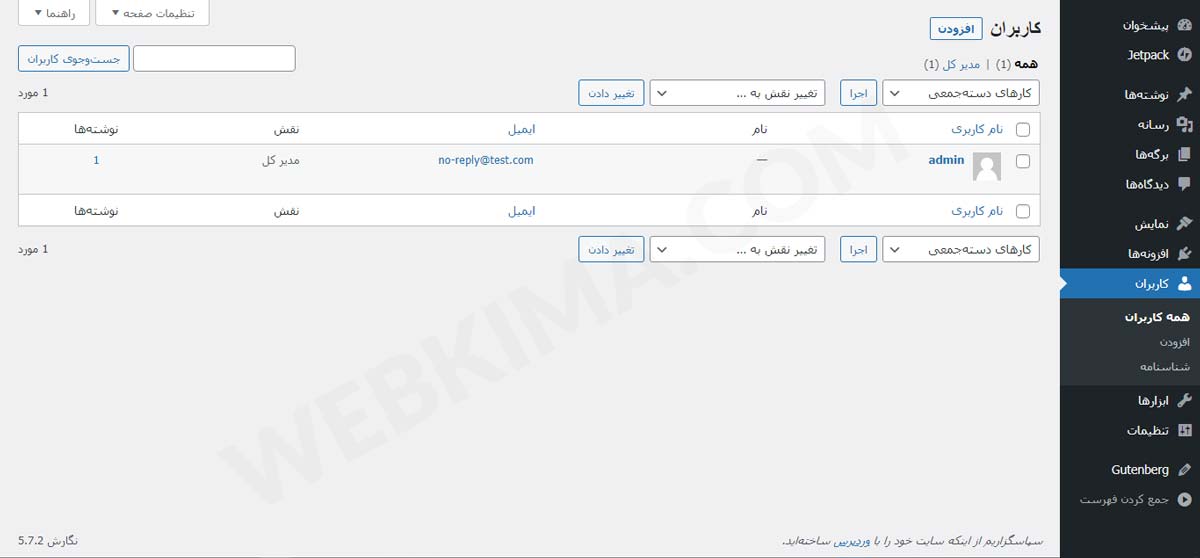
شما ار طریق همه کاربران تمامی کاربرهای ثبت نام شده را به همراه تصاویر و مشخصات مشاهده میکنید و اگر می خواهید یک کاربر جدید در سایت خود بسازید میتوانید بر روی دکمه افزودن کلیک کنید و مشخصات یک کاربر جدید را وارد کنید تا کاربر در سایت شما ایجاد شود.
از طریق شناسنامه هم میتوانید تمامی اطلاعات مربوط به اکانت خود را مشاهده کنید و اگر نیاز بود آنها را تا حدی تغییر دهید، توجه داشته باشید که نام کاربری در سایت شما قابل تغییر نخواهد بود و باید در انتخاب آن دقت زیادی داشته باشید.
ابزارها در وردپرس
یکی دیگر از قسمتهای وردپرس، بخش ابزارها است که میتوانید با استفاده از این بخش یک سری دیگر از قابلیتها را در سایت اضافه کرده و ابزارهای دیگری هم در دسترس داشته باشید.
برای مثال میتوانید از این طریق محتواهای خود را برون بری یا درون ریزی کنید که برای انتقال سایت از یک دامنه و یک هاست دیگر بسیار پر کاربرد است و میتواند تا حد زیادی به شما کمک کند که اطلاعات قدیمی خود را در سایت جدید درون ریزی کنید.
تنظیمات در وردپرس
هر سایت یک سری تنظیمات کلی دارد که شما این تنظیمات را در وردپرس هم دارید و میتوانید آنها را انجام دهید، این تنظیمات بسیار مهم هستند و باید دقت زیادی در انجام آنها داشته باشید.
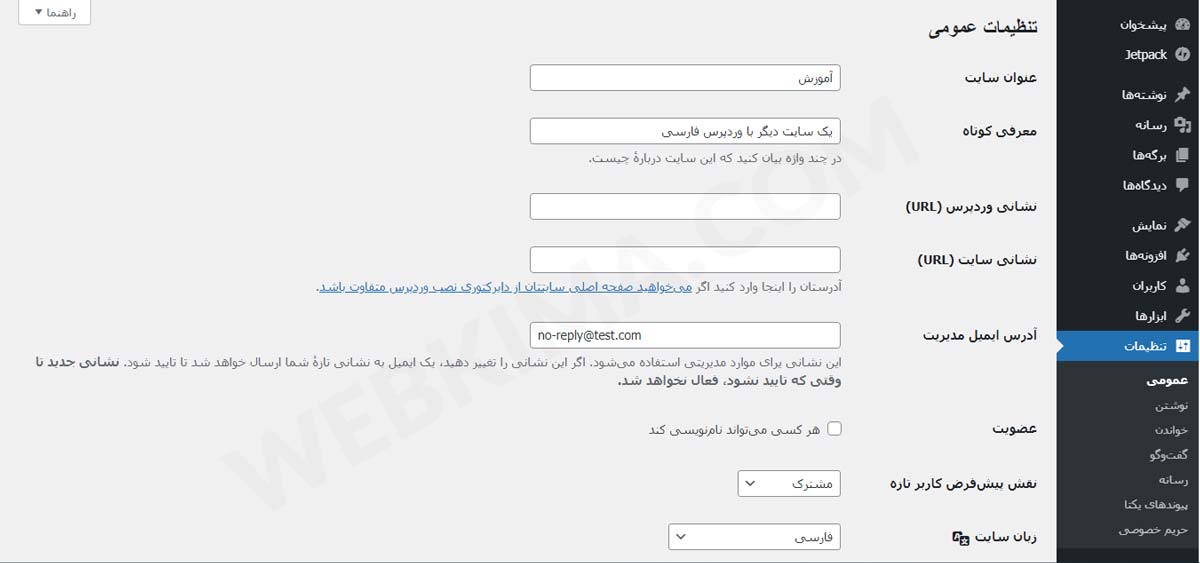
از طریق منو تنظیمات شما میتوانید عنوان سایت خود را تغییر دهید، یا برای مثال یک معرفی کوتاهی از سایت داشته باشید و یا آدرسهای مربوطه به سایت را تغییر دهید که همگی میتوانند به شما کمک کنند یک سایت بهتر داشته باشید. در ضمن از طریق زبان سایت هم میتوانید به تمام زبانهای مورد پشتیبانی وردپرس دسترسی داشته باشید و از این طریق یکی از آنها را انتخاب کنید تا سایت شما به آن زبان باشد.
تا این بخش از مقاله به صورت کامل با وردپرس و بخشهای مختلف آن آشنا شدید و میدانید که کدام بخشها چه کاربردهایی دارند و شما به کدام موارد نیاز دارید که آنها را تنظیم کنید.
توجه داشته باشید که این فقط بخش راهاندازی سایت با وردپرس بوده است و شما اگر میخواهید یک سایت فوق حرفهای داشته باشید و یا به یک وردپرس کار حرفهای تبدیل شوید، نیاز است که یک دوره آموزشی کامل درباره وردپرس ببینید تا بتوانید به تمامی بخشهای وردپرس مسلط شوید.
دوره آموزش وردپرس وبکیما
برای متخصص شدن در وردپرس میتوانید دوره رایـــــگان آموزش وردپرس وبکیما را مشاهده کنید که یکی از بهترین دورههای آموزشی وردپرس است؛ شما با دیدن این دوره دیگر نیاز نیست که دوره دیگری از وردپرس مشاهده کنید و به صورت جامع تمامی بخشهای وردپرس را فرا خواهید گرفت.
در این دوره سعی شده که 0 تا 100 آموزش وردپرس به شما تقدیم شود تا بتوانید هر نوع سایتی که نیاز دارید را با استفاده از وردپرس طراحی و اجرا کنید.
جمع بندی
ما در مقاله آموزش ساخت سایت با وردپرس قصد داشتیم به شما توضیح دهیم که چگونه میتوانید سایت خود را در کمتر از یک ساعت طراحی و اجرا کنید؛ در کل راهاندازی سایت در کمتر از یک ساعت میتواند برای دانش کلی شما بسیار مفید باشد، اما اگر میخواهید سایتهای حرفهای داشته باشید و به یک متخصص وردپرس تبدیل شوید میتوانید دورهای که معرفی شده را مشاهده کنید، امیدواریم از خواندن این مقاله لذت برده باشید. در ضمن شما در زمینه راهاندازی سایت هر سوالی دارید میتوانید در قسمت نظرات همین مقاله از ما بپرسید تا سریعا شما را راهنمایی کنیم. ممنون از همراهی شما.
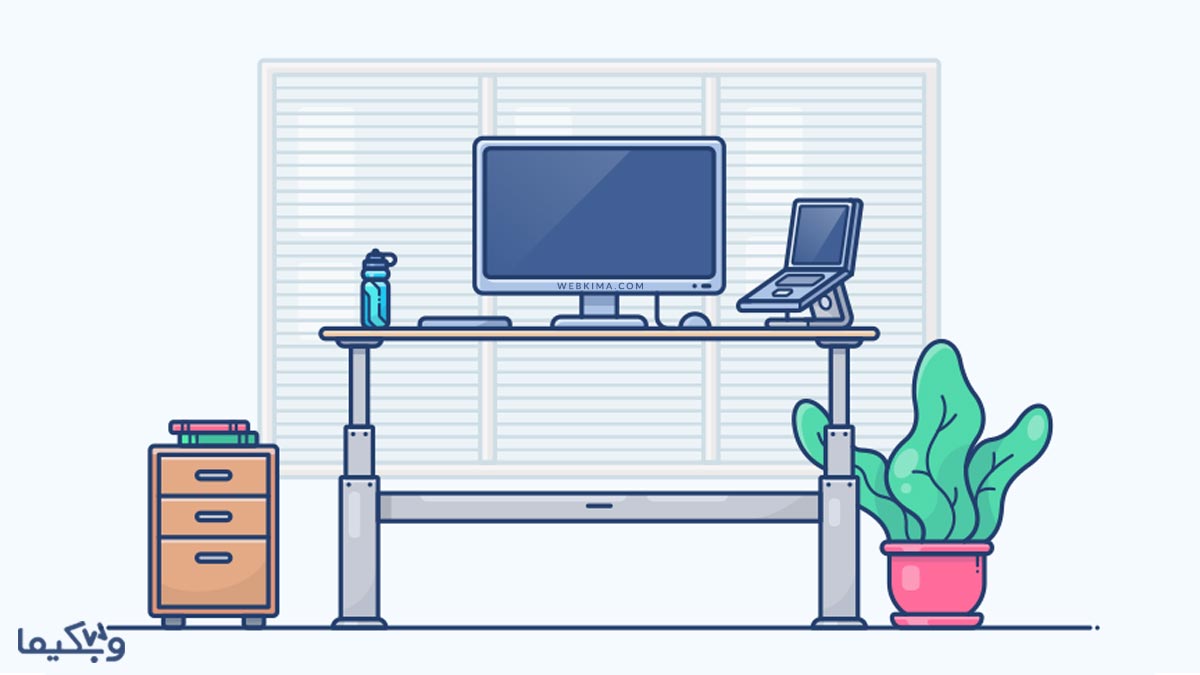
ببخشید این قسمت مناسب نبود این سئوال رو بپرسم
از چه افزونه ای استفاده میکیند که مطالب سایت در نتایج گوگل ستاره دار میشند؟
افزونه kk Star Ratings